Sony VGN-FS215M User Manual [ru]
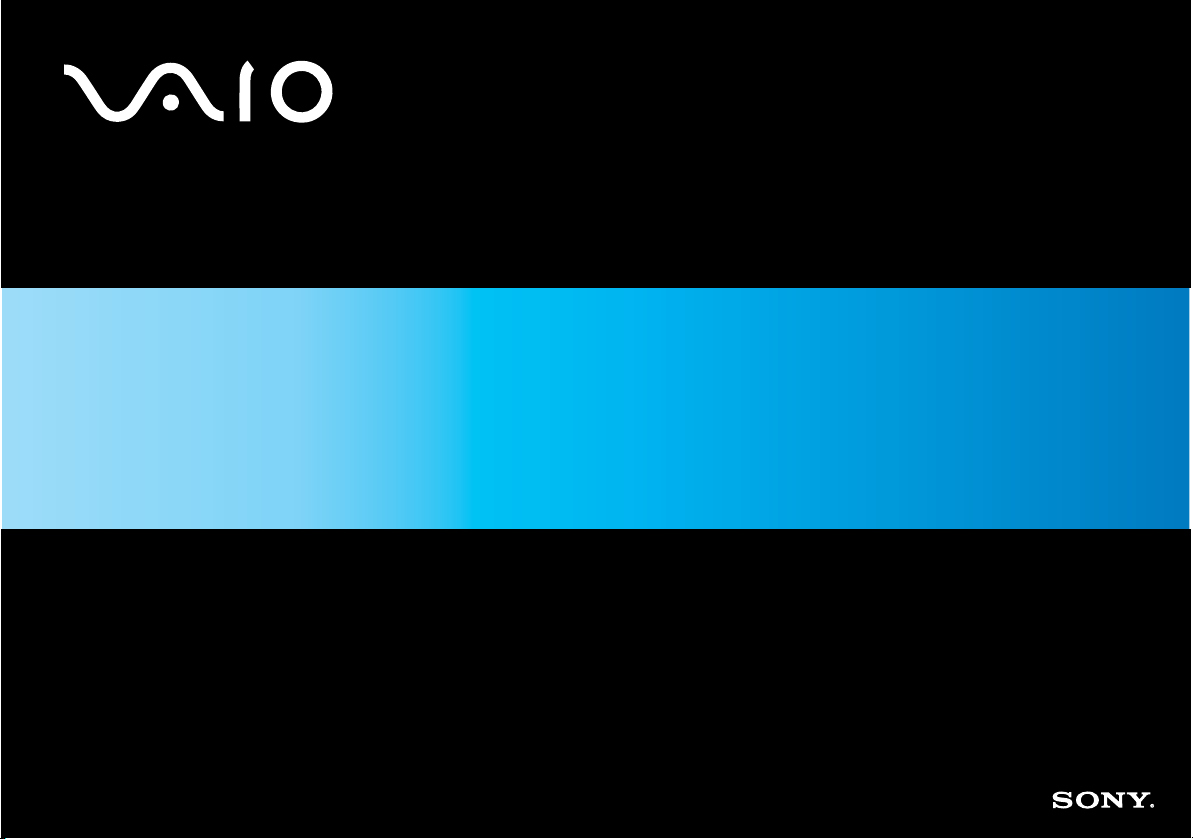
Руководство пользователя
Персональный компьютер
Серия VGN-A/Серия VGN-FS
N
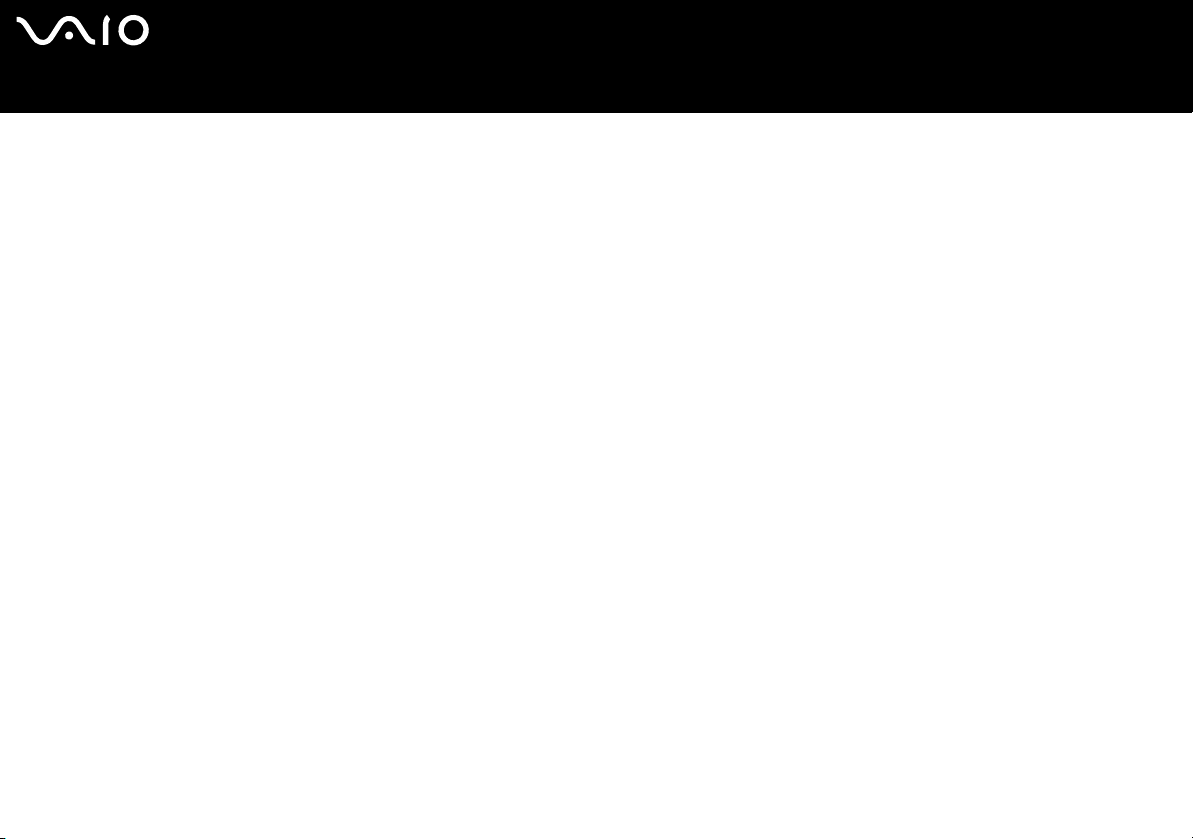
Содержание
Подготовка к использованию ...............................................................................................................................................6
Уведомление ....................................................................................................................................................................6
E
NERGY STAR .....................................................................................................................................................................7
Документация...................................................................................................................................................................8
Требования эргономики ................................................................................................................................................11
Начало работы .....................................................................................................................................................................13
Индикаторы ....................................................................................................................................................................14
Подключение источника питания ................................................................................................................................15
Использование аккумулятора ......................................................................................................................................16
Безопасное выключение компьютера.........................................................................................................................23
Использование компьютера VAIO......................................................................................................................................24
Использование клавиатуры ..........................................................................................................................................25
Использование сенсорной панели ...............................................................................................................................27
Использование клавиш специальных функций ..........................................................................................................28
Использование дисковода компакт-дисков ...............................................................................................................30
Использование ТВ-функции (не для всех моделей)...................................................................................................38
Использование карт PC Card .......................................................................................................................................39
Использование карт памяти Memory Stick ..................................................................................................................43
Использование Интернет ..............................................................................................................................................47
Использование беспроводной локальной сети WLAN ...............................................................................................48
Использование функции Bluetooth (не для всех моделей) ........................................................................................57
nN
2
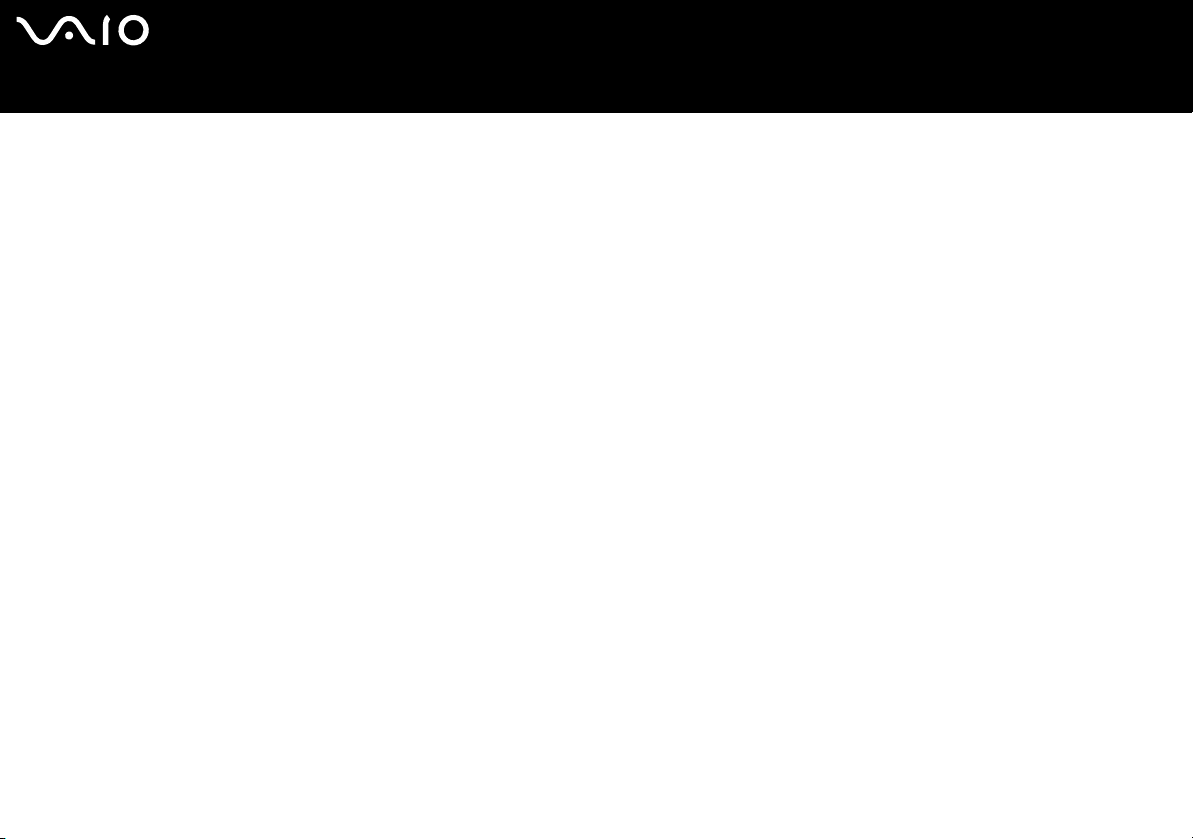
nN
3
Использование периферийных устройств.........................................................................................................................63
Подсоединение репликатора портов...........................................................................................................................64
Использование мыши (не для всех моделей) .............................................................................................................77
Подсоединение внешних громкоговорителей.............................................................................................................81
Использование пульта дистанционного управления..................................................................................................86
Подсоединение внешнего монитора ............................................................................................................................89
Выбор режимов отображения ......................................................................................................................................97
Использование функции “Несколько мониторов”....................................................................................................100
Подсоединение внешнего микрофона.......................................................................................................................104
Подсоединение USB-устройства................................................................................................................................105
Подсоединение принтера............................................................................................................................................108
Подсоединение устройства i.LINK..............................................................................................................................110
Подсоединение к локальной сети ..............................................................................................................................112
Индивидуальная настройка компьютера VAIO...............................................................................................................114
Установка пароля ........................................................................................................................................................115
Настройка компьютера с помощью приложения VAIO Control Center....................................................................120
Использование энергосберегающих режимов ..........................................................................................................122
Управление электропитанием с помощью приложения VAIO Power Management................................................127
Установка языка в Windows XP Professional.............................................................................................................131
Настройка конфигурации модема..............................................................................................................................134
Установка фонового рисунка Sony............................................................................................................................137
Установка и обновление приложений .......................................................................................................................138
Управление драйверами .............................................................................................................................................143
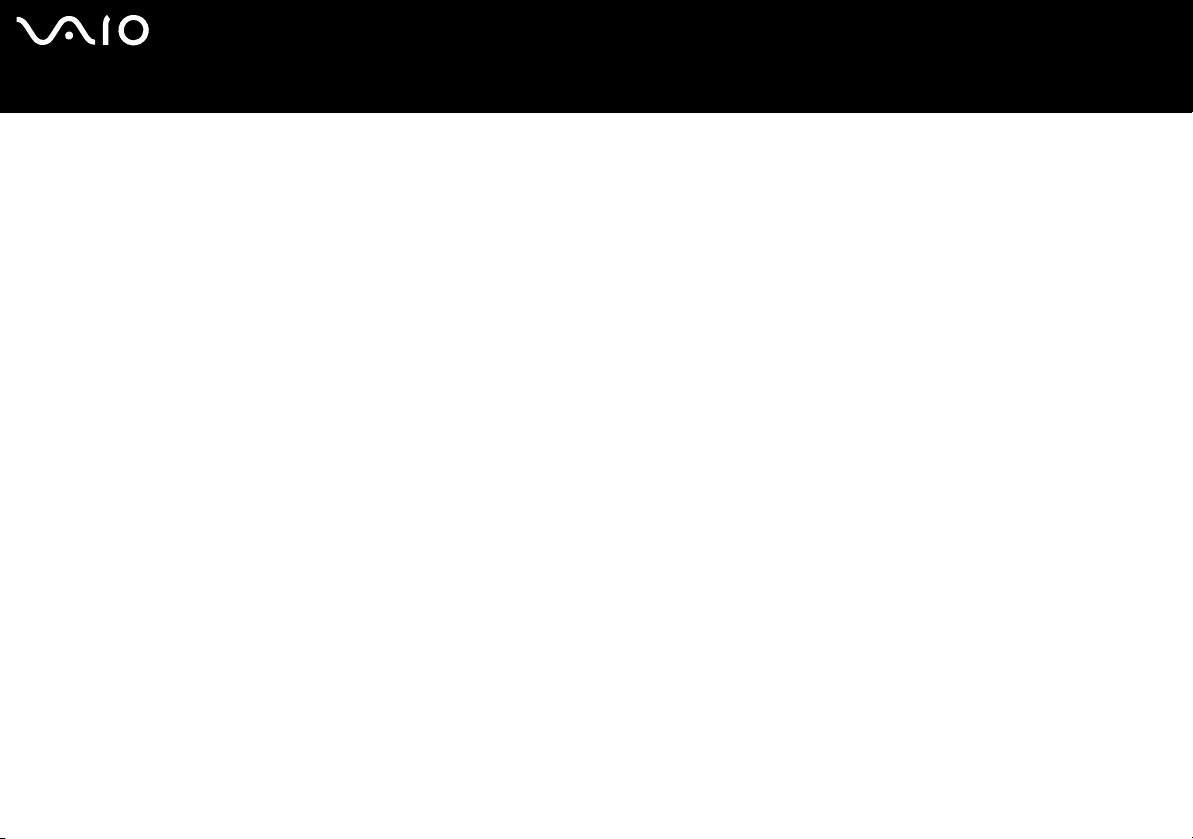
nN
4
Модернизация компьютера VAIO .....................................................................................................................................154
Добавление и извлечение модулей памяти ..............................................................................................................155
Меры предосторожности ..................................................................................................................................................169
При работе с ЖК-дисплеем ........................................................................................................................................170
При использовании источника питания.....................................................................................................................171
При работе с компьютером.........................................................................................................................................172
При работе с дискетами..............................................................................................................................................174
При работе с компакт-дисками ..................................................................................................................................175
При использовании аккумулятора .............................................................................................................................176
При использовании наушников ..................................................................................................................................177
При работе с картами памяти Memory Stick..............................................................................................................177
При работе с жестким диском....................................................................................................................................178

nN
5
Устранение неисправностей .............................................................................................................................................179
Неполадки в работе дисковода компакт-дисков.....................................................................................................180
Неполадки при работе с картами PC Card................................................................................................................184
Неполадки при работе с модемом .............................................................................................................................184
Неполадки, связанные с функцией Bluetooth ...........................................................................................................186
Неполадки в беспроводной сети................................................................................................................................189
Неполадки, связанные с управлением питанием.....................................................................................................192
Неполадки при использовании внешних мониторов ................................................................................................193
Неполадки, связанные со звуком (громкоговорители) ............................................................................................195
Неполадки, связанные со звуком (микрофон) .........................................................................................................196
Неполадки при работе с дискетами ..........................................................................................................................198
Неполадки принтера ...................................................................................................................................................199
Неполадки, связанные с устройствами i.LINK ..........................................................................................................201
Техническая поддержка ...................................................................................................................................................202
Информация о технической поддержке Sony ..........................................................................................................202
Электронная поддержка ............................................................................................................................................203
Торговые марки............................................................................................................................................................205

nN
6
Подготовка к использованию
Подготовка к использованию
Поздравляем с приобретением компьютера Sony VAIO®! Добро пожаловать в интерактивное Руководство
пользователя. Корпорация Sony создает современные персональные компьютеры, которые объединяют в себе
передовые технологии в области аудио- и видеозаписи, вычислительной техники и коммуникаций.
Уведомление
© Корпорация Sony, 2005 г. С сохранением всех прав.
Воспроизведение, перевод и преобразование в любую доступную для аппаратного считывания форму настоящего
руководства и упомянутого в нем программного обеспечения (как полностью, так и частично) без предварительного
письменного разрешения запрещается.
Корпорация Sony не дает никаких гарантий в отношении настоящего руководства, программного обеспечения и иной
информации, содержащейся в данном документе, и настоящим явно отказывается от каких-либо подразумеваемых
гарантийных обязательств, гарантий коммерческой пригодности или соответствия каким-либо конкретным целям для
данного руководства, программного обеспечения и прочей информации. Ни при каких обстоятельствах корпорация
Sony не несет ответственности за случайный, воспоследовавший и иной ущерб, вызванный правонарушением,
контрактом или иной причиной и возникший в результате использования или связанный с использованием настоящего
руководства, программного обеспечения и прочей информации, содержащейся в этом документе, или проистекающий
из использования таковой.
Macrovision. В данном изделии используется технология защиты авторских прав, защищенная патентами США и
другими правами на интеллектуальную собственность. Использование данной технологии защиты авторских прав
должно быть официально разрешено компанией Macrovision; данная технология предназначена исключительно для
использования в домашних или иных условиях с ограниченными возможностями просмотра, если отсутствует
официальное разрешение Macrovision на иное применение. Восстановление системного кода или
дизассемблирование запрещаются.
В настоящем руководстве символы ™ или ® не указаны.
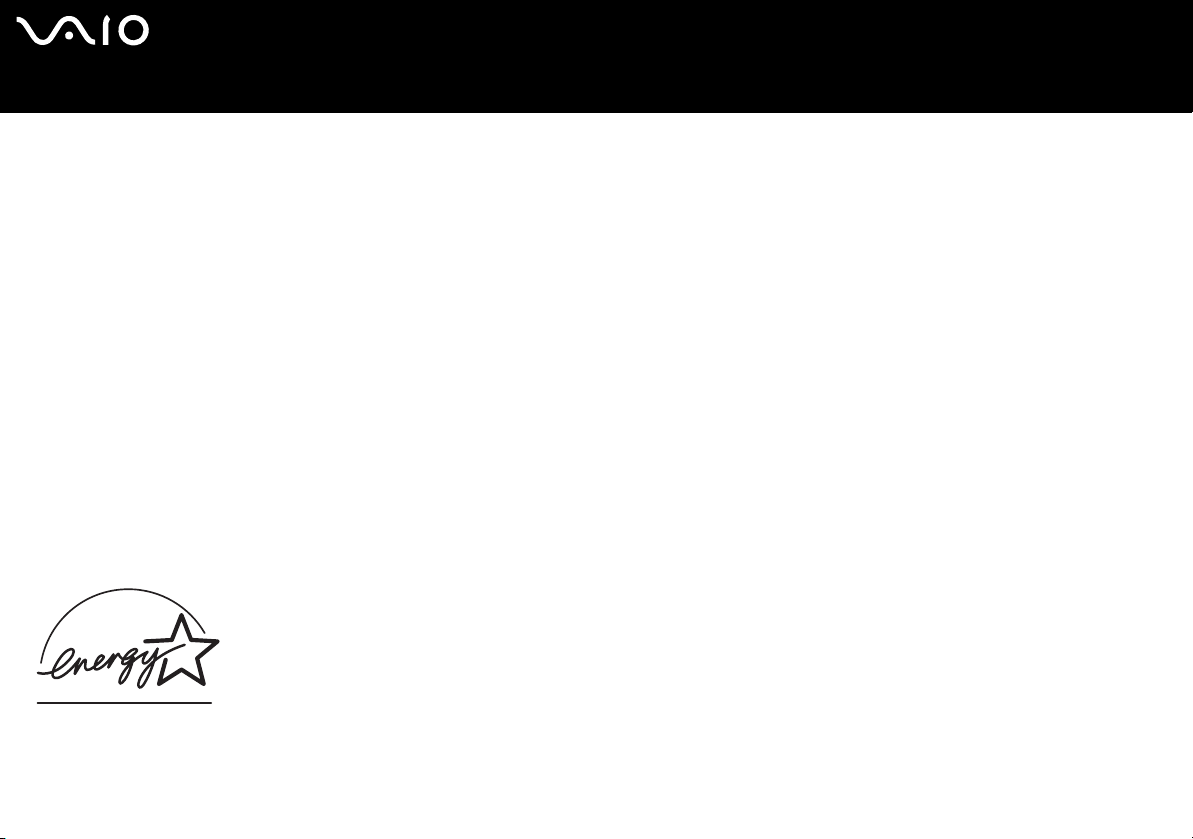
nN
7
Подготовка к использованию
Корпорация Sony оставляет за собой право на любые изменения настоящего руководства и содержащейся в нем
информации в любое время без уведомления. Использование программного обеспечения, рассматриваемого в
руководстве, регламентируется условиями отдельного лицензионного пользовательского соглашения.
Обратите внимание на то, что иллюстрации в настоящем руководстве могут не соответствовать конкретной
модели изделия. Информация о конфигурации конкретной модели компьютера VAIO приведена в печатном
вкладыше с техническими характеристиками.
ENERGY STAR
В качестве партнера ENERGY STAR корпорация Sony установила и подтверждает, что данное изделие соответствует
требованиям E
Международная программа E
электроэнергии при использовании компьютеров и иного офисного оборудования. Эта программа поддерживает
разработку и распространение изделий с функциями эффективного снижения энергопотребления. Программа
является открытой, а участие в ней – добровольным. Изделия, на которые ориентирована данная программа, – это
офисное оборудование, например, компьютеры, мониторы, принтеры, факсимильные и копировальные аппараты.
Стандарты и логотипы оборудования унифицированы в странах-участницах.
E
NERGY STAR является торговой маркой, зарегистрированной в США.
NERGY STAR в отношении экономии электроэнергии.
NERGY STAR по офисному оборудованию – это программа, направленная на экономию

nN
8
Подготовка к использованию
Документация
Документация для данного компьютера содержит печатные документы и электронные руководства пользователя.
Руководства представлены в формате PDF, который очень удобен для просмотра и печати.
Портал My Club VAIO (Мой информационный центр) — отличная возможность для начала работы с компьютером VAIO:
полный набор всех функций, необходимых для эффективной работы компьютера.
Руководства пользователя находятся в разделе Documentation (Документация), к которому можно обратиться
следующим образом:
1 Нажмите кнопку Пуск и щелкните мышью значок My Club VAIO .
2 Щелкните мышью значок Documentation (Документация).
3 Выберите руководство, которое требуется просмотреть.
✍
Руководства пользователя можно выбрать вручную, выбрав
(Документация) и открыв папку, соответствующую вашему языку.
В комплекте может быть отдельный диск с документацией на прилагаемые аксессуары.
Печатная документация
❑ Вкладыш Технические характеристики — содержит таблицу технических характеристик, список прилагаемого
программного обеспечения, перечень всех органов управления и портов, а на обратной стороне – руководство по
настройке компьютера VAIO.
❑ Руководство по устранению неисправностей — содержит описание процедур устранения наиболее
распространенных неполадок.
❑ Руководство по восстановлению системы — содержит описание процедуры восстановления компьютерной
системы (при необходимости).
❑ Буклеты, содержащие следующую информацию: условия Гарантии Sony, Требования к безопасности,
Требования к модему и Правовые положения по беспроводным сетям.
Мой компьютер
>
VAIO (C:)
(Ваш диск C) >
Documentation
(Документация) >
Documentation
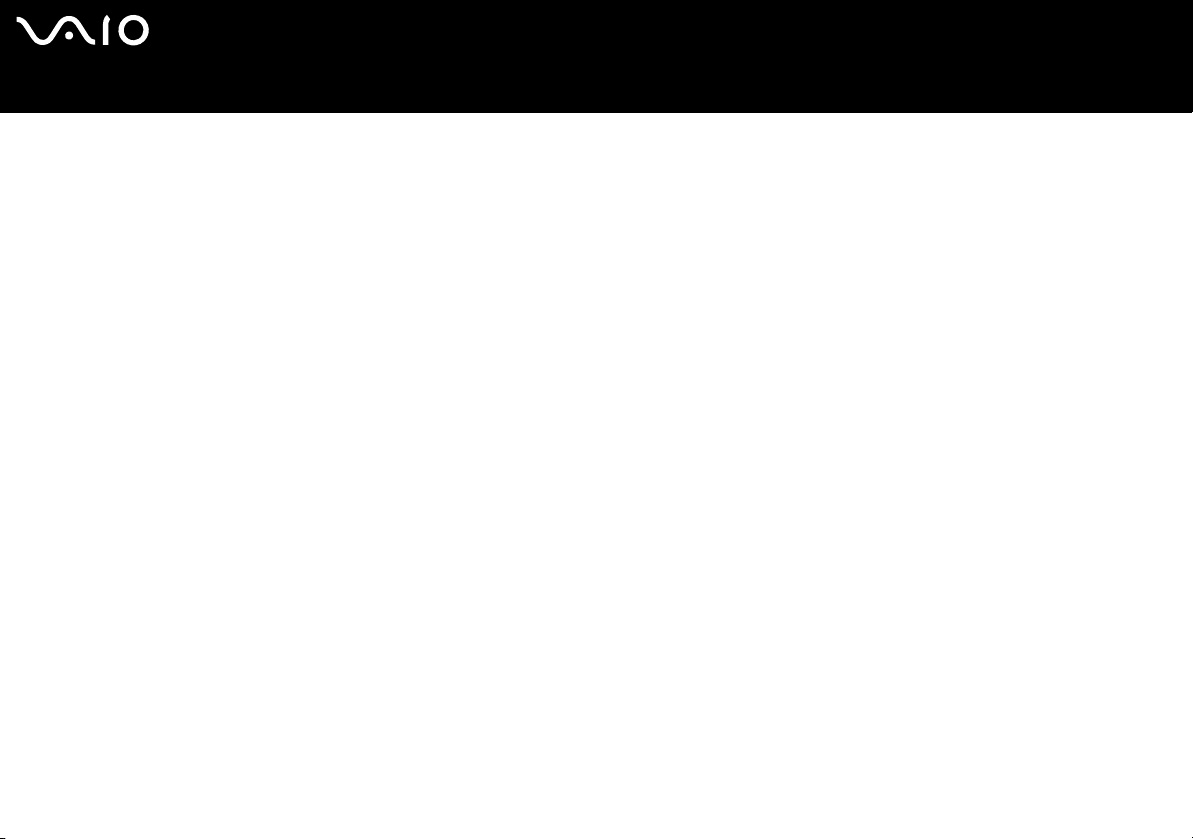
nN
Подготовка к использованию
Электронная документация
My Club VAIO (Мой клуб VAIO)
В разделе My Club VAIO находится:
Раздел Documentation (Документация), который содержит:
❑ Руководство пользователя. Это руководство содержит подробную информацию о функциях компьютера VAIO
и приемах безопасной и надежной работы с ними, а также о подсоединении периферийных устройств и т. д.
❑ Help and Training – портал VAIO Help and Support Center.
❑ Важные сведения о компьютере в форме уведомлений и сообщений.
В разделе My Club VAIO вы также найдете следующую информацию:
❑ Accessories
Требуется расширить возможности компьютера VAIO? Щелкните мышью этот значок для просмотра информации
о совместимых дополнительных устройствах.
❑ Software
Требуются новые возможности? Щелкните мышью этот значок для обзора программного обеспечения
и ознакомления с возможностями обновления.
❑ Wallpapers
Щелкните мышью этот значок для просмотра информации о наиболее популярных фоновых рисунках Sony
и Club VAIO.
❑ Links
Щелкните мышью этот значок для просмотра информации о наиболее популярных web-узлах Sony и Club VAIO.
9
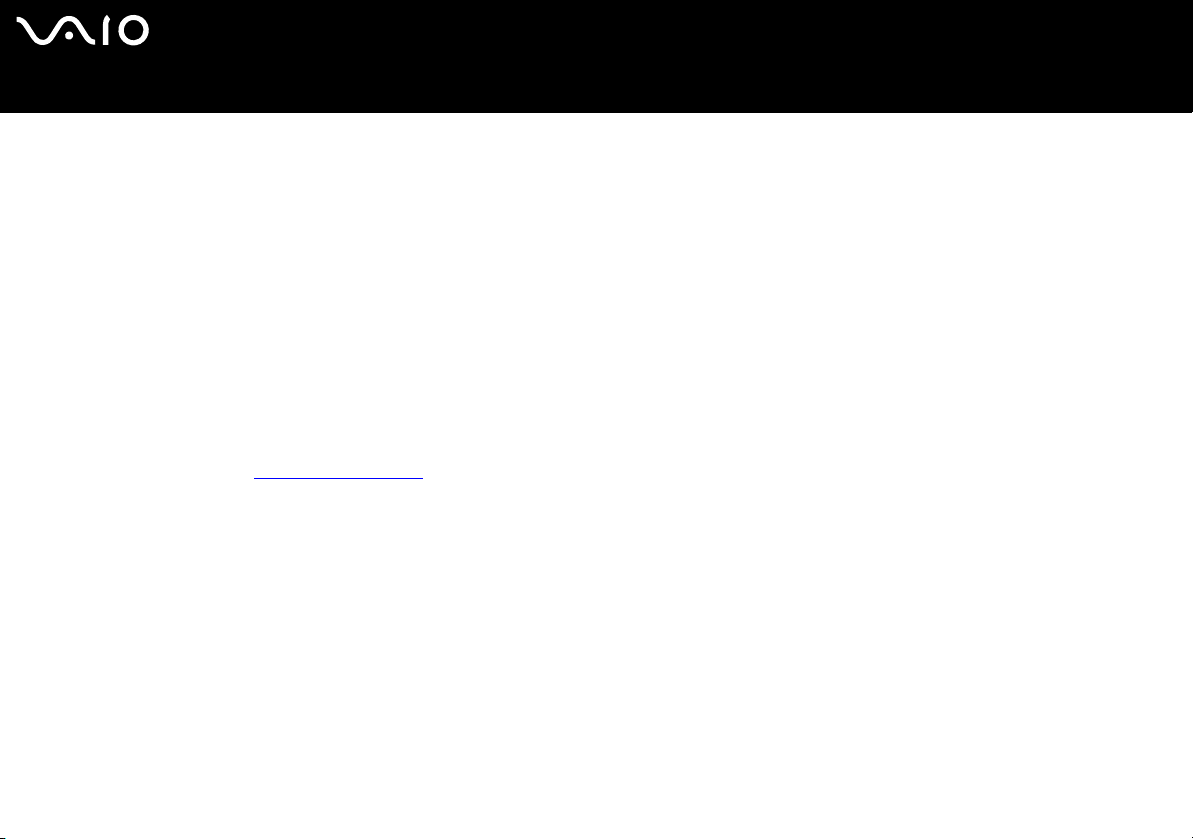
nN
Подготовка к использованию
Центр справки и поддержки
Центр справки и поддержки – это обширный ресурс, содержащий практические советы, учебные пособия
и демонстрации, которые помогут вам в изучении и использовании операционной системы Microsoft Windows XP
и компьютера VAIO.
Для просмотра справочных ресурсов Windows (включая ресурсы в сети Интернет) пользуйтесь функцией поиска,
указателем и содержанием.
Для доступа к Центру справки и поддержки нажмите кнопку Пуск и выберите Help and Support (Справка
и поддержка).
Другие источники информации
❑ Сведения о функциях и устранению неполадок при работе с различными приложениями можно найти в файлах
интерактивной справки этих приложений.
❑ Посетите web-узел www.club-vaio.com
обеспечению VAIO.
для просмотра интерактивных учебных пособий по программному
10
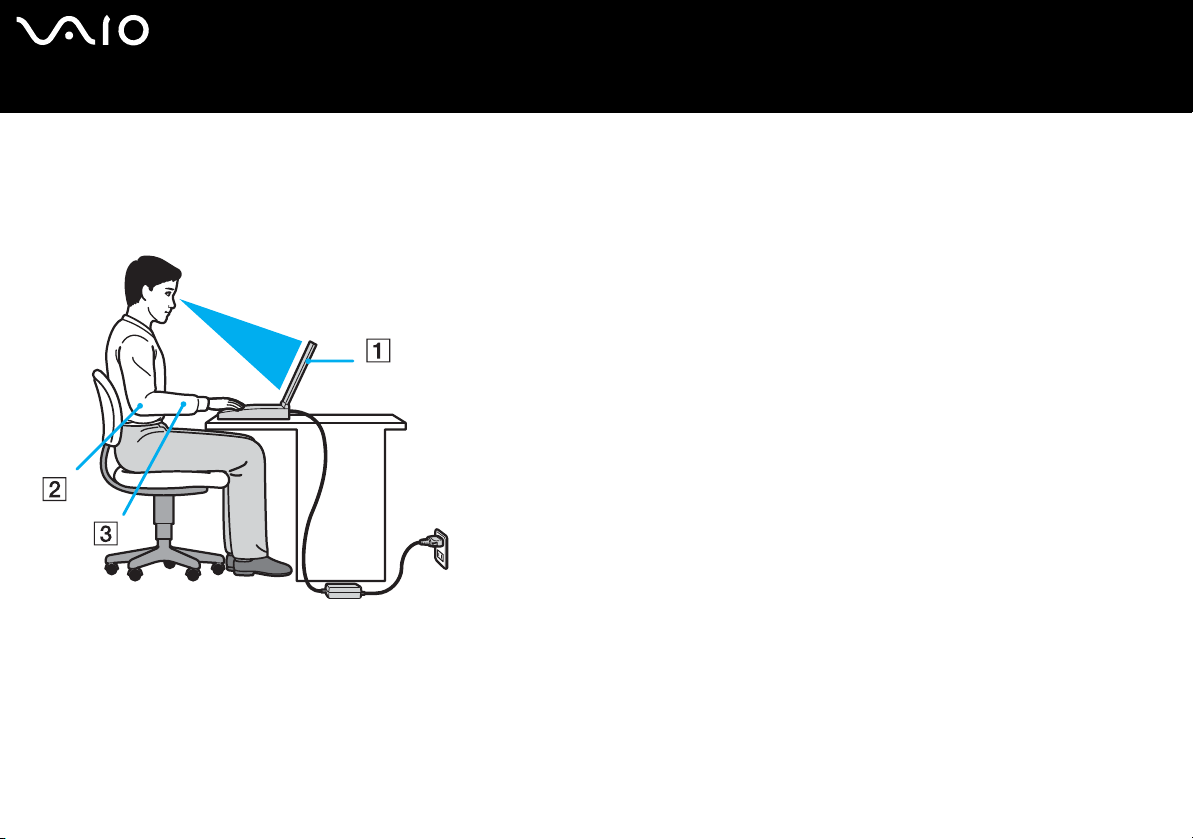
nN
11
Подготовка к использованию
Требования эргономики
Данный компьютер является портативным устройством, которое применяется в различных условиях. По возможности
постарайтесь учитывать приведенные ниже рекомендации по эргономике как при работе в стационарных условиях,
так при использовании компьютера как портативного устройства.
❑ Расположение компьютера – располагайте компьютер непосредственно перед собой (1). При использовании
клавиатуры, сенсорной панели или внешней мыши держите локти горизонтально (2), а запястья – свободно,
в удобном положении (3). Расправьте плечи в естественном положении. Делайте перерывы в работе на компьютере.
Продолжительная работа на компьютере может вызвать перенапряжение мышц или сухожилий.
❑ Рабочее место и поза – подберите стул с удобной спинкой. Отрегулируйте стул так, чтобы ступни стояли ровно на
полу. Комфортное расположение ступней позволит вам чувствовать себя удобнее. Сидите прямо, свободно, не
сутультесь и не отклоняйтесь далеко назад.
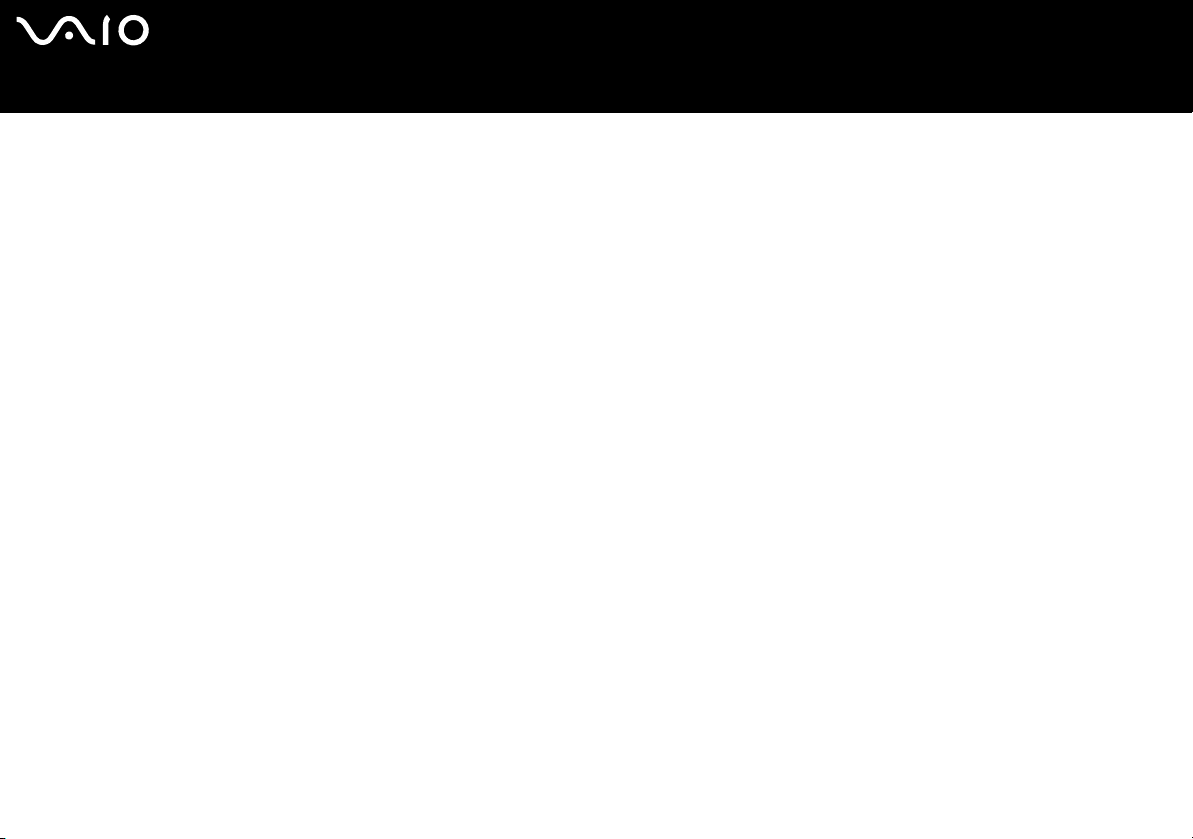
nN
12
Подготовка к использованию
❑ Угол обзора экрана компьютера – наклоняя экран, подберите оптимальный угол. Правильно отрегулировав
наклон экрана, можно снизить напряжение глаз и физическое утомление. Кроме того, отрегулируйте яркость
экрана.
❑ Освещение – выбирайте местоположение компьютера так, чтобы солнце и искусственное освещение не создавали
бликов и отражений на экране. Пользуйтесь источниками рассеянного света, чтобы избежать ярких пятен на
экране. Можно также приобрести аксессуары для дисплея, которые предназначены для устранения бликов на
экране. Правильное освещение позволяет сделать работу комфортной и эффективной.
❑ Расположение внешнего монитора – при использовании внешнего монитора установите его на расстоянии,
обеспечивающем комфортную работу. Сидя перед монитором, убедитесь в том, что экран находится на уровне глаз
или несколько ниже.
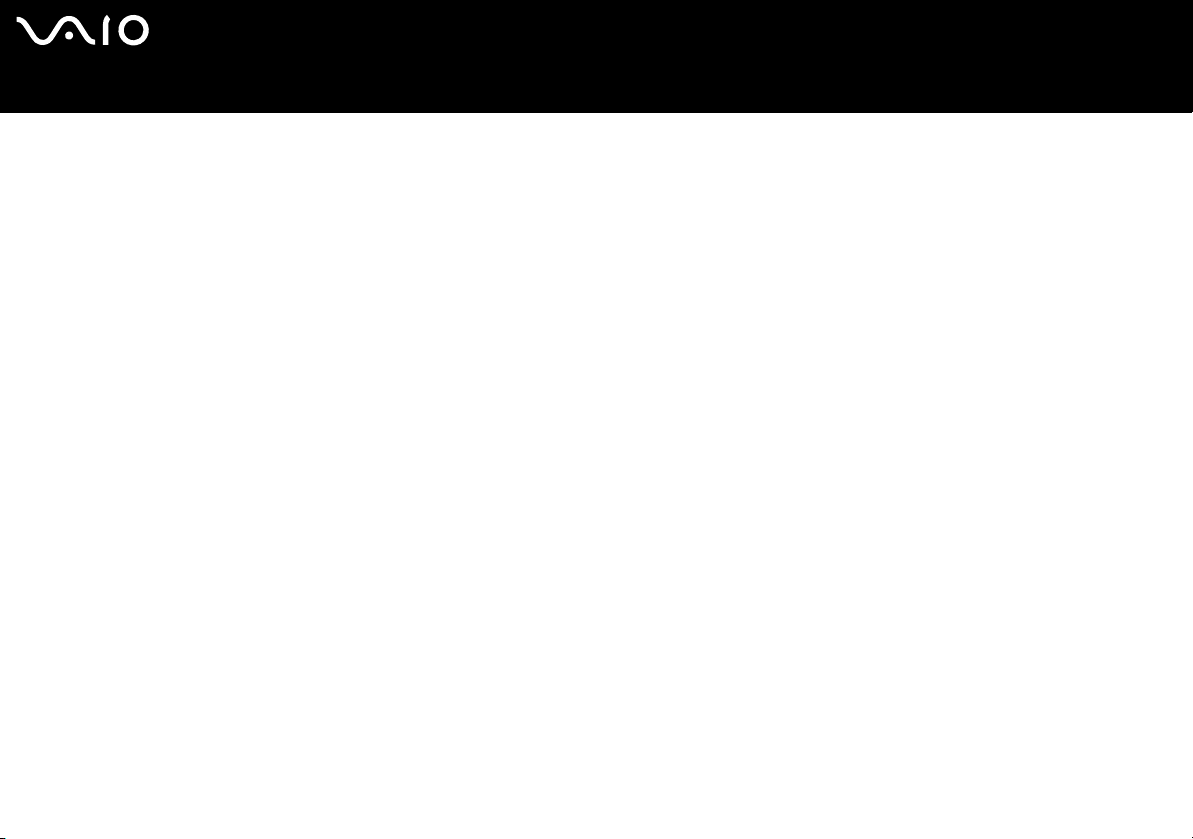
Начало работы
В этом разделе рассматриваются первые шаги по эксплуатации компьютера VAIO.
❑ Индикаторы (стр. 14)
❑ Подключение источника питания (стр. 15)
❑ Использование аккумулятора (стр. 16)
❑ Безопасное выключение компьютера (стр. 23)
nN
13
Начало работы
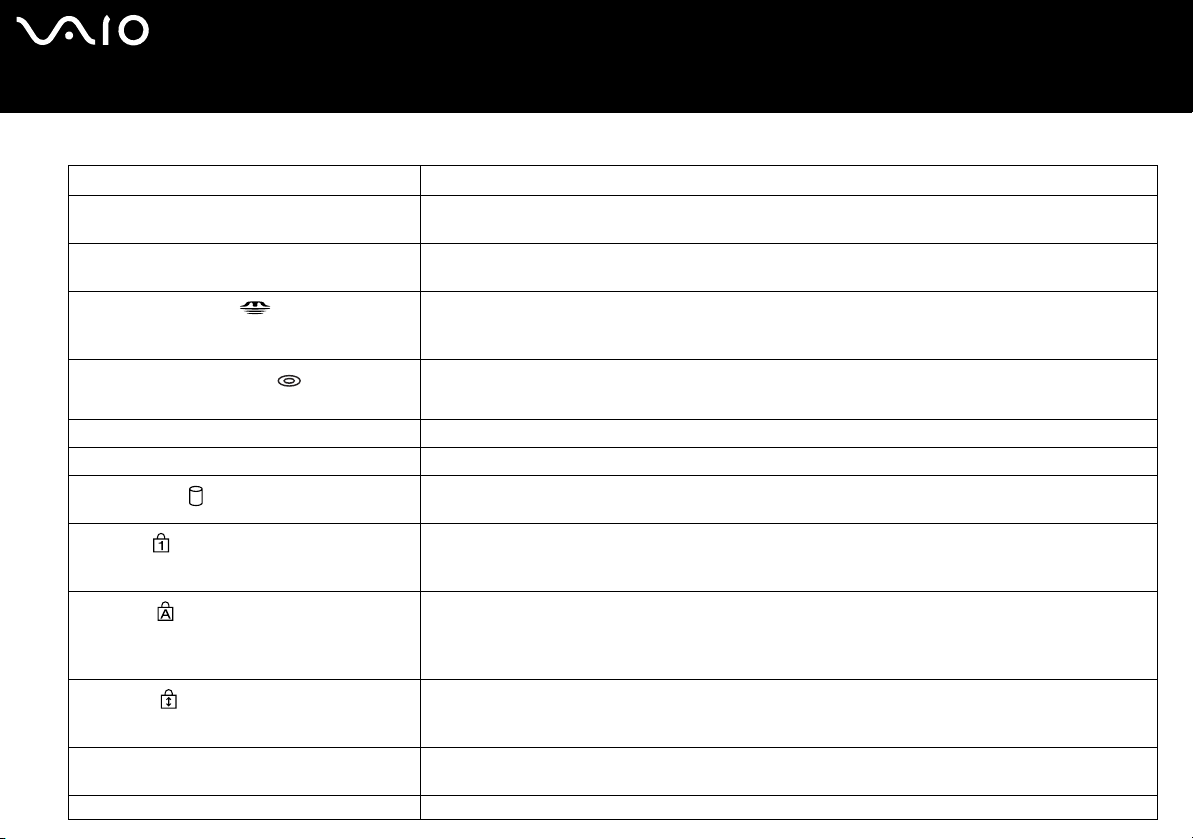
Начало работы
Индикаторы
Индикатор Назначение
Питание 1 Горит – питание компьютера включено, мигает – режим ожидания, не горит – компьютер
в спящем режиме или выключен.
Аккумулятор e Горит – питание компьютера от аккумулятора, мигает – заряд аккумулятора заканчивается,
мигает сериями по две вспышки – процесс зарядки аккумулятора.
Memory Stick Pro/Duo
Дисковод компакт-дисков
(только для серии VGN-A)
Звук отключен % (только для серии VGN-A) Горит, когда звук громкоговорителей отключен.
Яркость 8 (только для серии VGN-A) Горит при установке максимального уровня яркости экрана.
Жесткий диск
Num Lock
Caps Lock
Scroll Lock
Bluetooth Горит, когда выключатель беспроводной связи WIRELESS установлен в положение ON (ВКЛ)
WIRELESS LAN Горит, когда активна функция беспроводной связи (WLAN).
Горит при обращении к карте памяти Memory Stick для чтения и записи. (Когда этот индикатор
горит, не следует выключать компьютер или переключать его в режим ожидания.) Когда карта
памяти Memory Stick не используется, этот индикатор не горит.
Горит при обращении к дисководу компакт-дисков для чтения и записи. Когда дисковод
компакт-дисков не используется, этот индикатор не горит.
Горит при обращении к жесткому диску для чтения и записи. Когда этот индикатор горит, не
следует выключать компьютер или переключать его в режим ожидания.
Нажмите клавишу Num LK для активизации цифровой области клавиатуры. Повторное нажатие
этой клавиши отключает цифровую область клавиатуры. Когда этот индикатор не горит,
цифровая область клавиатуры не действует.
Нажмите клавишу Caps Lock для ввода заглавных букв (верхний регистр). Когда этот индикатор
горит, нажатие клавиши Shift обеспечивает ввод букв в нижнем регистре. Для отключения этого
индикатора повторно нажмите эту клавишу. Обычный режим ввода текста восстанавливается,
когда индикатор Caps Lock не горит.
Нажмите клавишу Scroll Lock для изменения режима прокрутки на экране. Обычный режим
прокрутки восстанавливается, когда индикатор Scroll Lock не горит. Действие клавиши
Scroll Lock зависит от используемой программы (клавиша действует не во всех программах).
и функция Bluetooth включена.
nN
14
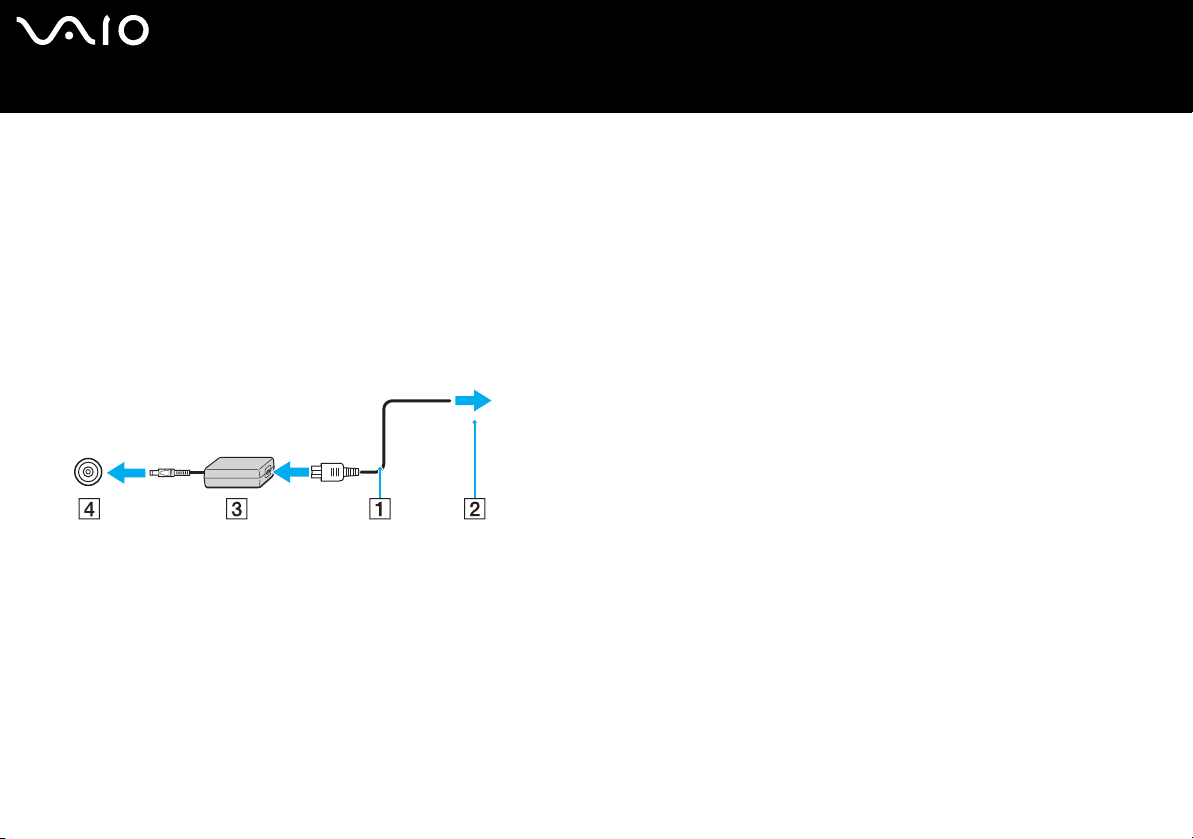
Подключение источника питания
В качестве источника питания можно использовать как адаптер переменного тока, так и аккумулятор.
Использование адаптера переменного тока
Для использования адаптера переменного тока:
1 Подключите один конец шнура питания (1) к адаптеру.
2 Подключите другой конец шнура питания к розетке электросети (2).
3 Подключите кабель адаптера (3) ко входному разъему питания (4) на компьютере.
!
Форма сетевой вилки зависит от типа адаптера переменного тока.
nN
15
Начало работы
✍
Эксплуатация компьютера допускается только с адаптером переменного тока из комплекта поставки.
Для полного отключения компьютера от сети переменного тока отсоедините адаптер переменного тока.
Убедитесь в том, что обеспечен удобный доступ к розетке электросети.
Если адаптер переменного тока не используется длительное время, переведите компьютер в
режима (стр. 125)
. Этот режим энергосбережения обеспечивает ускоренное (по сравнению с обычным способом) включение и выключение компьютера.
спящий
режим. См. раздел
Использование спящего

Начало работы
Использование аккумулятора
Новый аккумулятор, поставляемый с компьютером, не заряжен полностью.
Установка аккумулятора
Для установки аккумулятора:
Компьютеры серии VGN-A
1 Выключите компьютер и закройте крышку ЖК-дисплея.
2 Сдвиньте фиксатор LOCK/UNLOCK (1) на нижней панели компьютера в положение UNLOCK (Открыть).
3 Сдвиньте фиксатор RELEASE (2) на нижней панели компьютера в положение RELEASE (Освободить).
nN
16
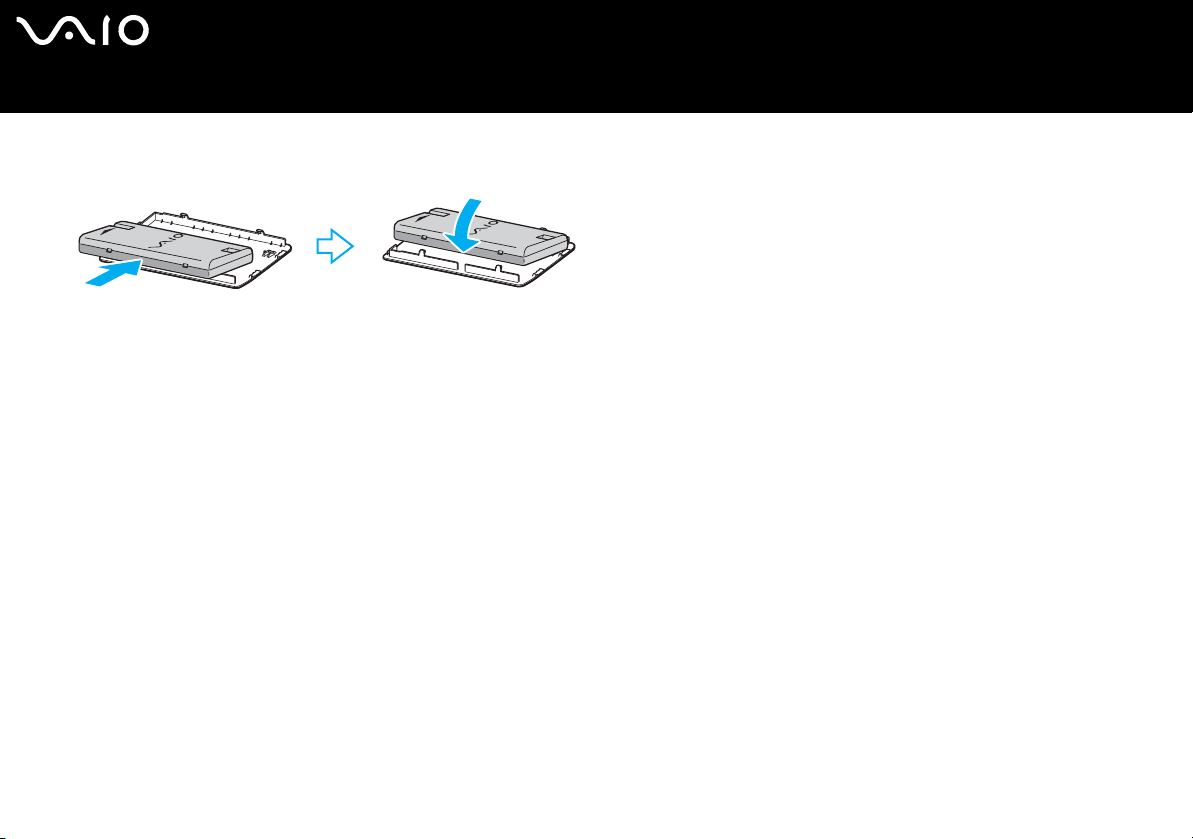
nN
Начало работы
4 Снимите крышку аккумуляторного отсека.
5 Вставьте аккумулятор в крышку аккумуляторного отсека.
6 Переверните аккумулятор, прикрепленный к крышке аккумуляторного отсека.
7 Вставьте выступ крышки аккумуляторного отсека в паз и прижмите аккумулятор вниз в аккумуляторный отсек
до защелкивания.
8 Сдвиньте фиксатор LOCK/UNLOCK в положение LOCK (Закрыть) для закрепления аккумулятора в корпусе
компьютера.
17
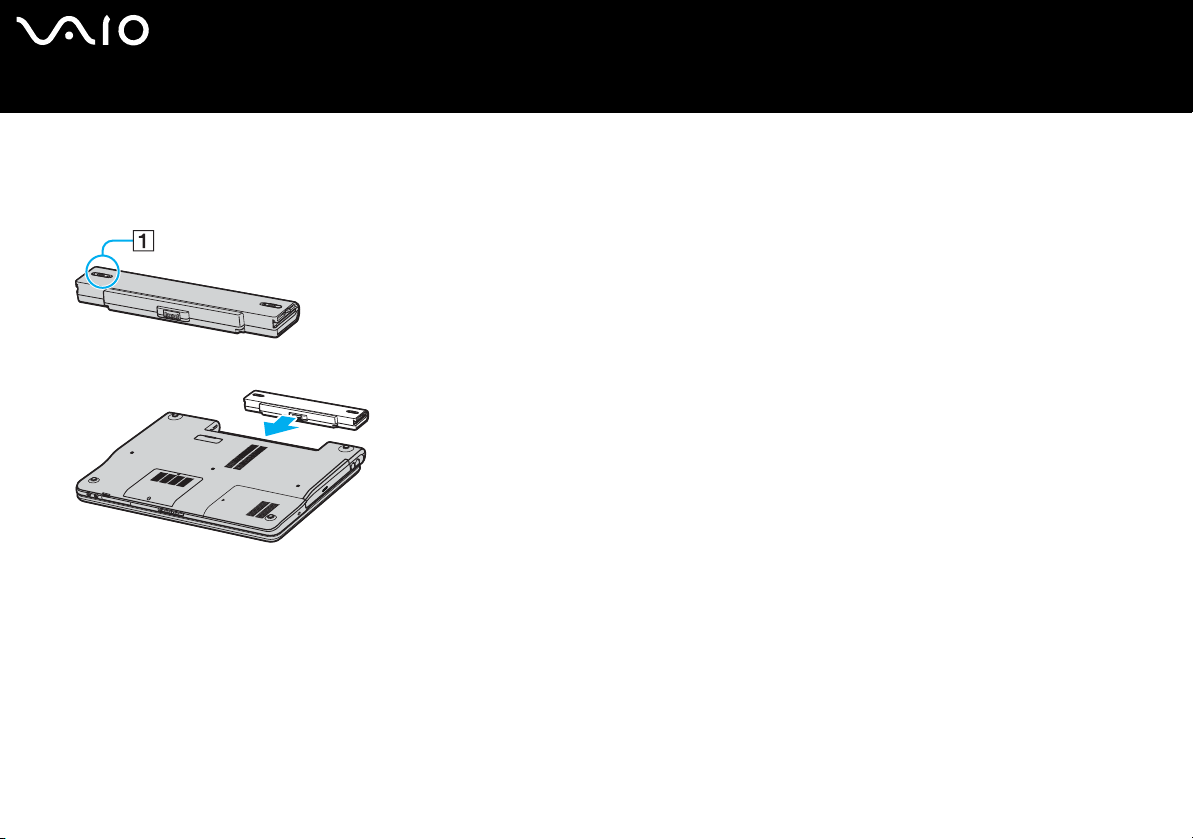
nN
Начало работы
Компьютеры серии VGN-FS
1 Выключите компьютер и закройте крышку ЖК-дисплея.
2 Сдвиньте фиксатор (1) в положение UNLOCK (ОТКРЫТО).
3 Задвиньте аккумулятор в аккумуляторный отсек до защелкивания.
4 Сдвиньте фиксатор (1) в положение LOCK (ЗАКРЫТО) для закрепления аккумулятора в корпусе компьютера.
18
✍
Если в аккумуляторный отсек установлен аккумулятор, а компьютер подсоединен к адаптеру переменного тока, питание подается от электросети.
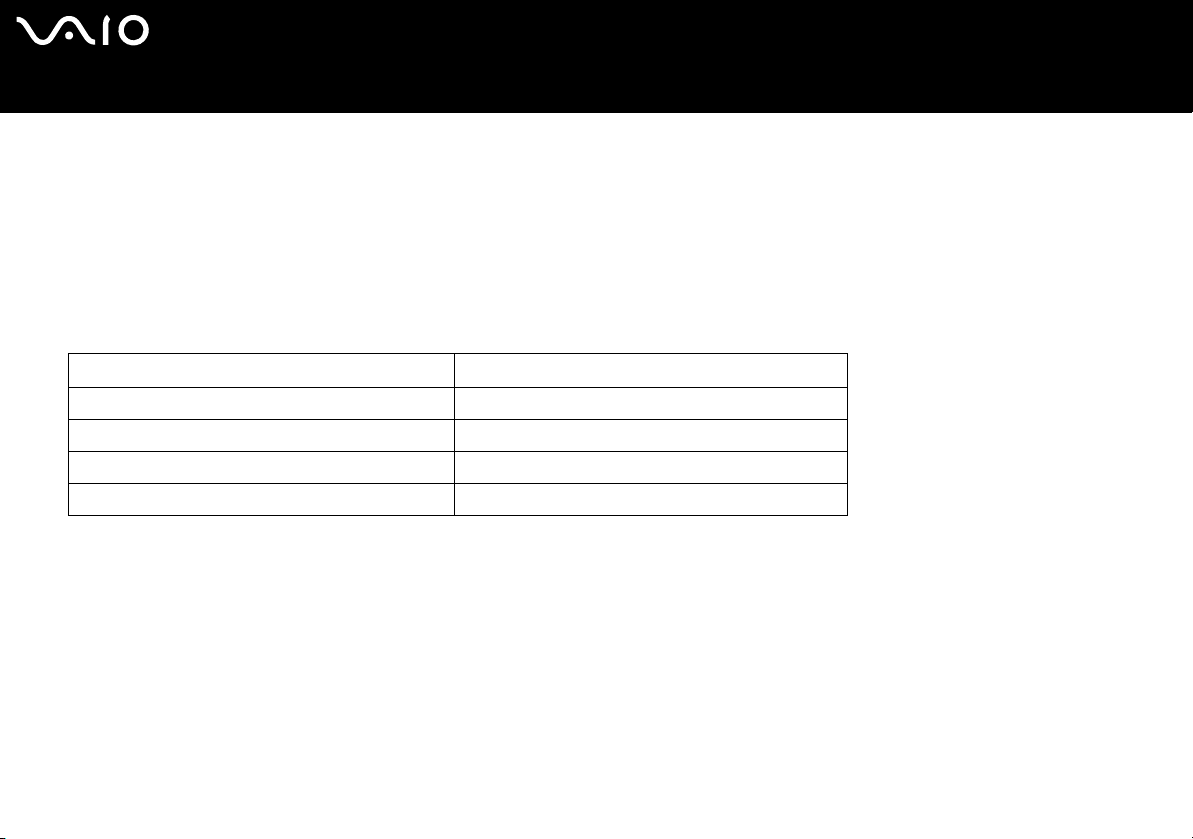
Начало работы
Зарядка аккумулятора
Новый аккумулятор, поставляемый с компьютером, не заряжен полностью.
Для зарядки аккумулятора:
1 Установите аккумулятор.
2 Подсоедините адаптер переменного тока к компьютеру.
Зарядка аккумулятора начинается автоматически (в процессе зарядки индикатор аккумулятора мигает сериями
по две вспышки).
Состояние индикатора аккумулятора Значение
Горит Питание компьютера от аккумулятора.
Мигает Заряд аккумулятора заканчивается.
Двойные вспышки Идет зарядка аккумулятора.
Не горит Питание компьютера от электросети.
nN
19
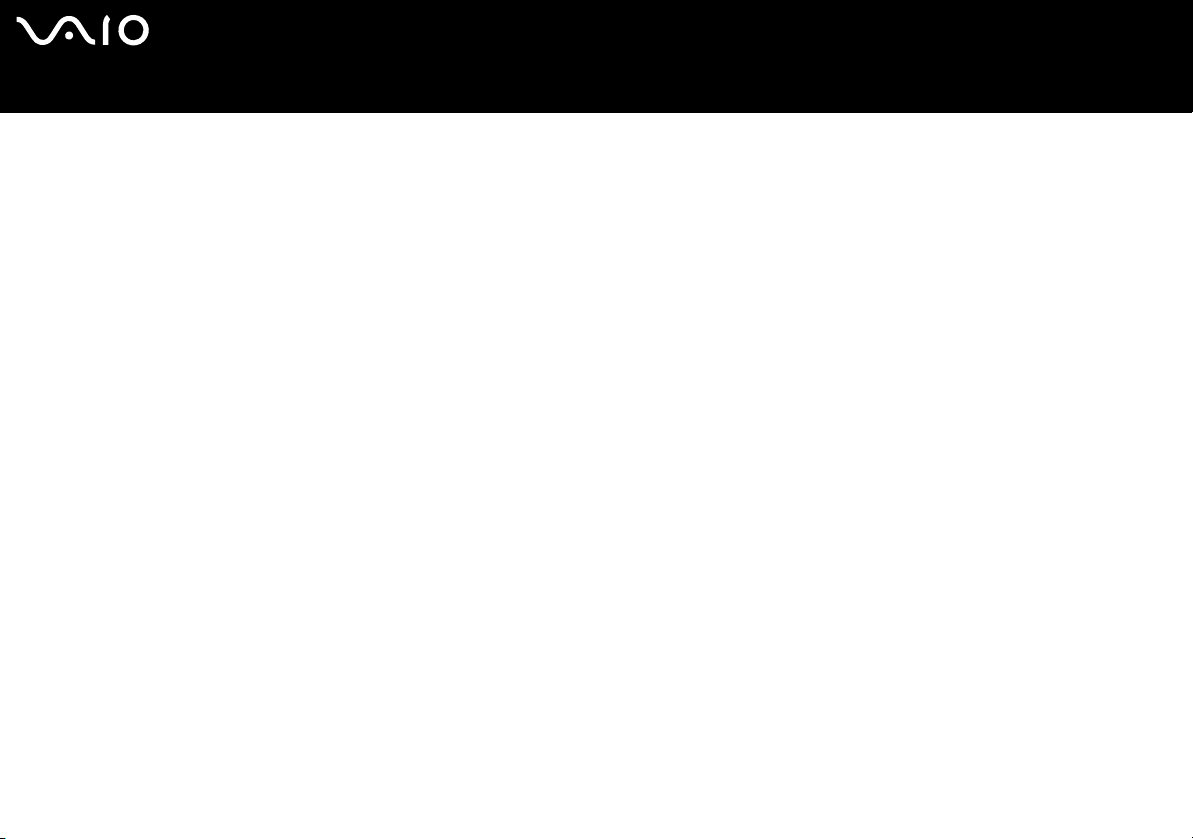
Начало работы
✍
Когда заканчивается заряд аккумулятора, начинают мигать индикатор аккумулятора и индикатор питания.
При питании от электросети аккумулятор должен быть установлен в компьютер. Зарядка аккумулятора продолжается и во время работы компьютера.
Если заряд аккумулятора упадет ниже 10%, необходимо подсоединить адаптер переменного тока для зарядки аккумулятора или выключить компьютер
и установить полностью заряженный аккумулятор.
С компьютером поставляется литий-ионный аккумулятор, который можно подзаряжать в любое время. Зарядка частично разряженного аккумулятора
не сокращает время его работы.
Когда аккумулятор используется для питания компьютера, индикатор аккумулятора горит. Когда заканчивается заряд аккумулятора, начинают мигать
индикатор аккумулятора и индикатор питания.
спящий
При работе некоторых программ и периферийных устройств компьютер может не переключаться в
избежание потерь данных при питании от аккумулятора необходимо периодически сохранять данные и вручную включать энергосберегающие режимы,
например, режим
несохраненные данные будут потеряны без возможности восстановления рабочего состояния. Во избежание потерь данных необходимо периодически
сохранять данные.
Если в аккумуляторный отсек установлен аккумулятор, а компьютер подсоединен к адаптеру переменного тока, питание подается от электросети.
ожидания
или
спящий
режим. Если заряд аккумулятора заканчивается, когда компьютер находится в режиме
режим при разрядке аккумулятора. Во
ожидания
, все
nN
20
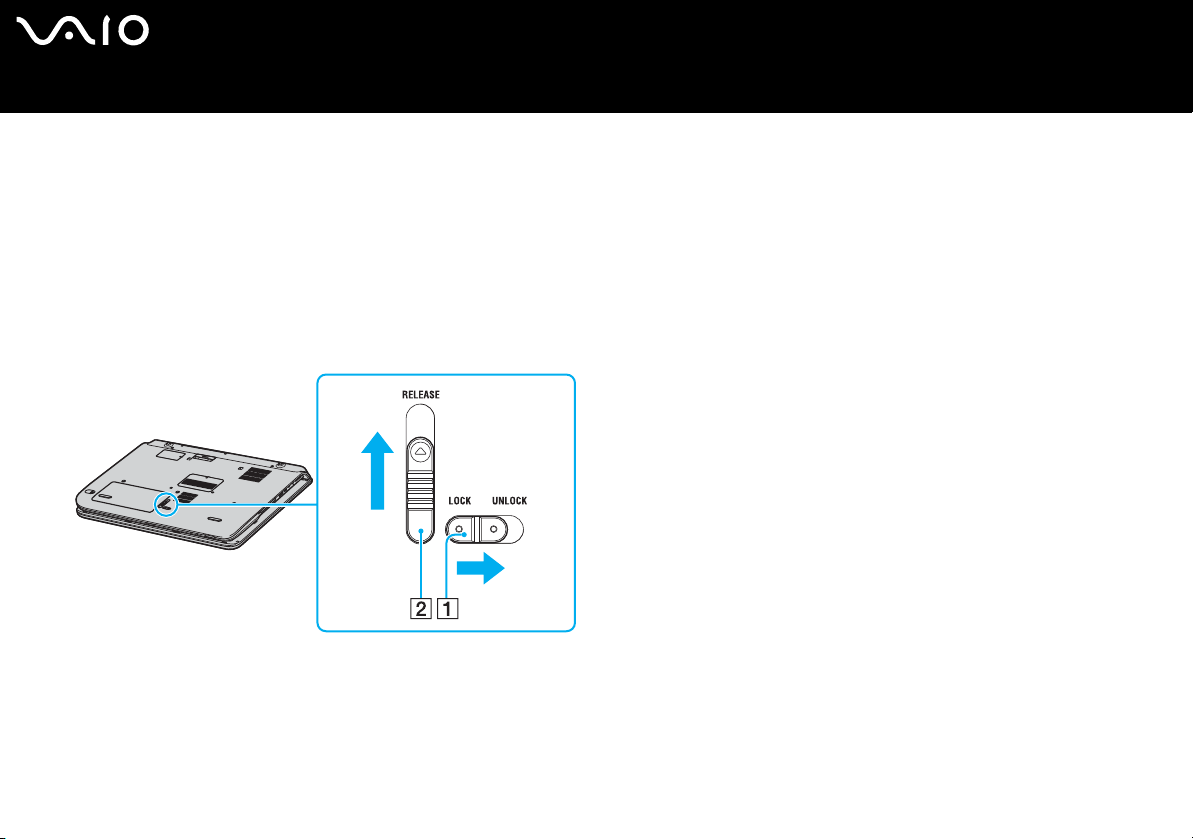
Начало работы
Извлечение аккумулятора
Для извлечения аккумулятора:
Компьютеры серии VGN-A
1 Выключите компьютер и закройте крышку ЖК-дисплея.
2 Сдвиньте фиксатор LOCK/UNLOCK (1) на нижней панели компьютера в положение UNLOCK (Открыть).
3 Сдвиньте фиксатор RELEASE (2) на нижней панели компьютера в положение RELEASE (Освободить).
Правый край крышки аккумуляторного отсека поднимется.
nN
21
4 Для извлечения крышки аккумуляторного отсека поднимите ее за этот край.
5 Открыв выступы на крышке аккумуляторного отсека, освободите аккумулятор и отсоедините его от крышки
аккумуляторного отсека.
6 Вставьте два выступа крышки аккумуляторного отсека по диагонали в пазы и прижмите крышку
к аккумуляторному отсеку до защелкивания.
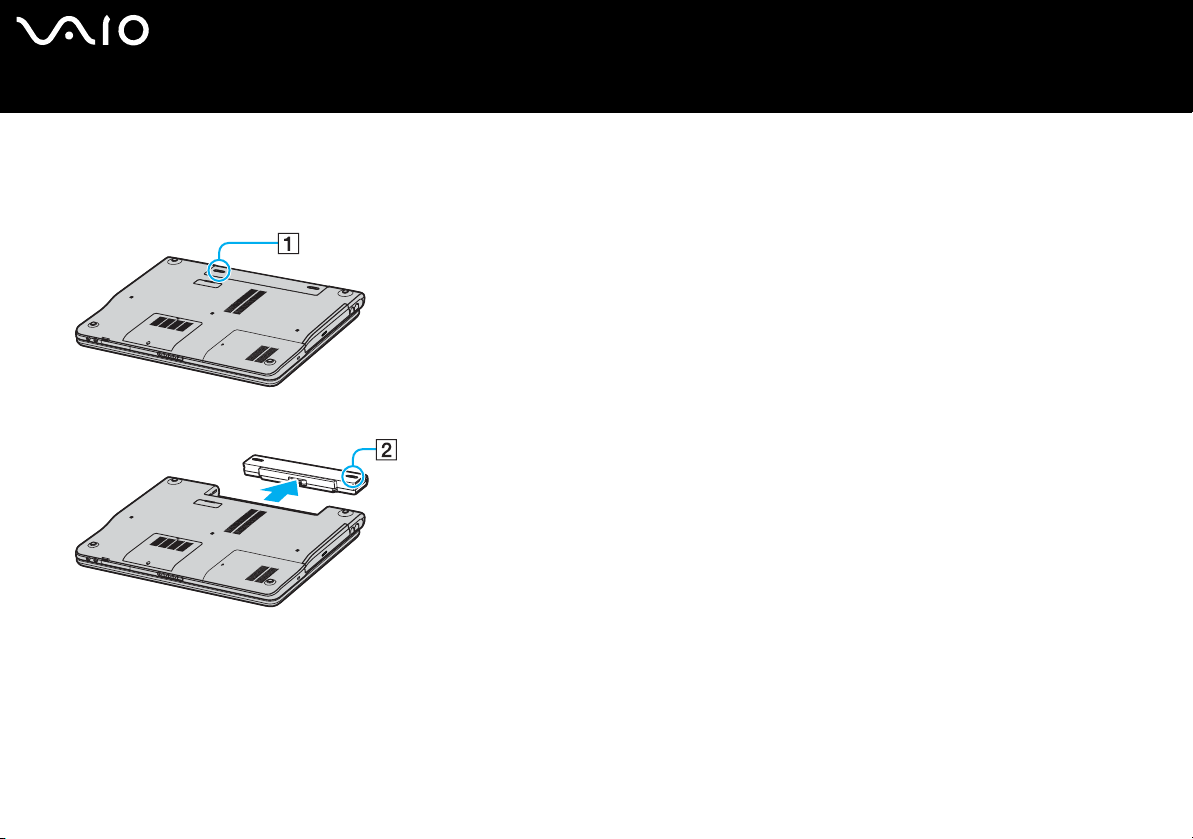
Компьютеры серии VGN-FS
1 Выключите компьютер и закройте крышку ЖК-дисплея.
2 Сдвиньте фиксатор (1) в положение UNLOCK (ОТКРЫТО).
3 Сдвиньте защелку (2) и, не отпуская ее, отделите аккумулятор от компьютера.
nN
22
Начало работы
✍
Если при извлечении аккумулятора компьютер включен и не подсоединен к адаптеру переменного тока либо находится в режиме
потеря данных.
ожидания
, возможна
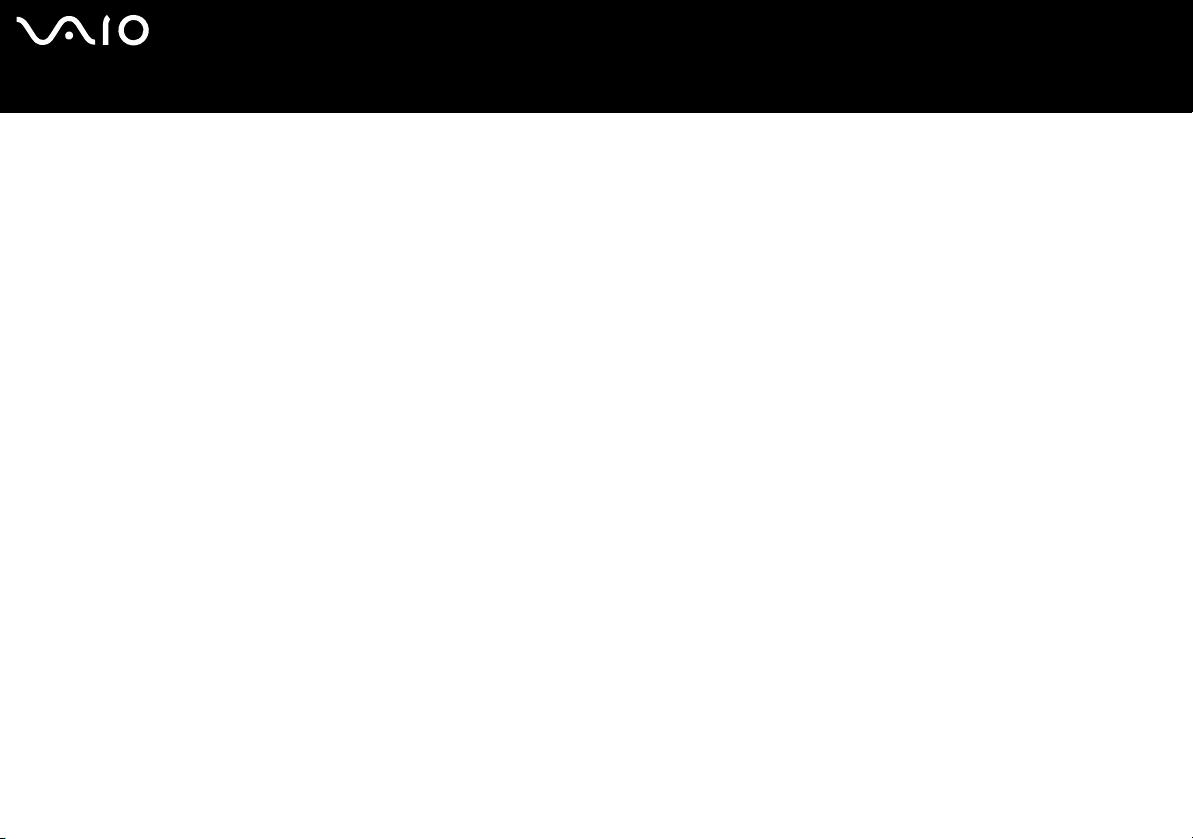
nN
23
Начало работы
Безопасное выключение компьютера
Во избежание потери несохраненных данных выключайте компьютер надлежащим образом - в соответствии
с приведенными ниже инструкциями.
Для выключения компьютера:
1 Выключите все периферийные устройства, подсоединенные к компьютеру.
2 Выберите Пуск, затем Выключить компьютер.
Откроется окно Выключить компьютер.
3 Нажмите кнопку Выключить.
4 Ответьте на запросы, предупреждающие о необходимости сохранения документов, или о том, что к компьютеру
подключены другие пользователи, и подождите до тех пор, пока компьютер не выключится автоматически.
Индикатор питания погаснет.
✍
В случае возникновения неполадок при выключении компьютера см. печатное
Руководство по устранению неисправностей
.

nN
24
Использование компьютера VAIO
Использование компьютера VAIO
Для безопасной и надежной эксплуатации компьютера прочитайте печатный вкладыш Технические характеристики
и следуйте приведенным в нем инструкциям.
Внимательное изучение инструкций – залог эффективной работы с компьютером VAIO.
❑ Использование клавиатуры (стр. 25)
❑ Использование сенсорной панели (стр. 27)
❑ Использование клавиш специальных функций (стр. 28)
❑ Использование дисковода компакт-дисков (стр. 30)
❑ Использование ТВ-функции (не для всех моделей) (стр. 38)
❑ Использование карт PC Card (стр. 39)
❑ Использование карт памяти Memory Stick (стр. 43)
❑ Использование Интернет (стр. 47)
❑ Использование беспроводной локальной сети WLAN (стр. 48)
❑ Использование функции Bluetooth (не для всех моделей) (стр. 57)

nN
25
Использование компьютера VAIO
Использование клавиатуры
Клавиатура аналогична клавиатуре настольных компьютеров, однако содержит дополнительные клавиши для
выполнения специальных функций.
Подробнее о стандартных клавишах см. в центре справки и поддержки Windows (выберите ссылку Индивидуальная
настройка компьютера).
Информация об использовании клавиатуры приведена также на web-узле VAIO-Link (www.vaio-link.com
Комбинации клавиш и их назначение для клавиши Fn
Комбинация/Функция Назначение
Fn + % (F2): выключатель громкоговорителей
(только для серии VGN-FS)
Fn + 2 (F3/F4): регулировка громкости
(только для серии VGN-FS)
Fn + 8 (F5/F6): регулировка яркости Регулировка яркости ЖК-дисплея.
Fn + /T (F7): переключение на
внешний монитор
Включение и выключение встроенных громкоговорителей и наушников.
Регулировка громкости встроенных громкоговорителей.
Для увеличения громкости нажмите Fn + F4, затем M или ,, либо удерживайте
нажатыми клавиши Fn + F4.
Для уменьшения громкости нажмите Fn + F3, затем m или <, либо удерживайте
нажатыми клавиши Fn + F3.
Для увеличения яркости нажмите Fn + F6, затем M или ,, либо удерживайте
нажатыми клавиши Fn + F6.
Для уменьшения яркости нажмите Fn + F5, затем m или <, либо удерживайте
нажатыми клавиши Fn + F5.
Вывод изображения на ЖК-дисплей компьютера, внешнее устройство
(например, монитор) или одновременно на ЖК-дисплей и на внешнее устройство.
).
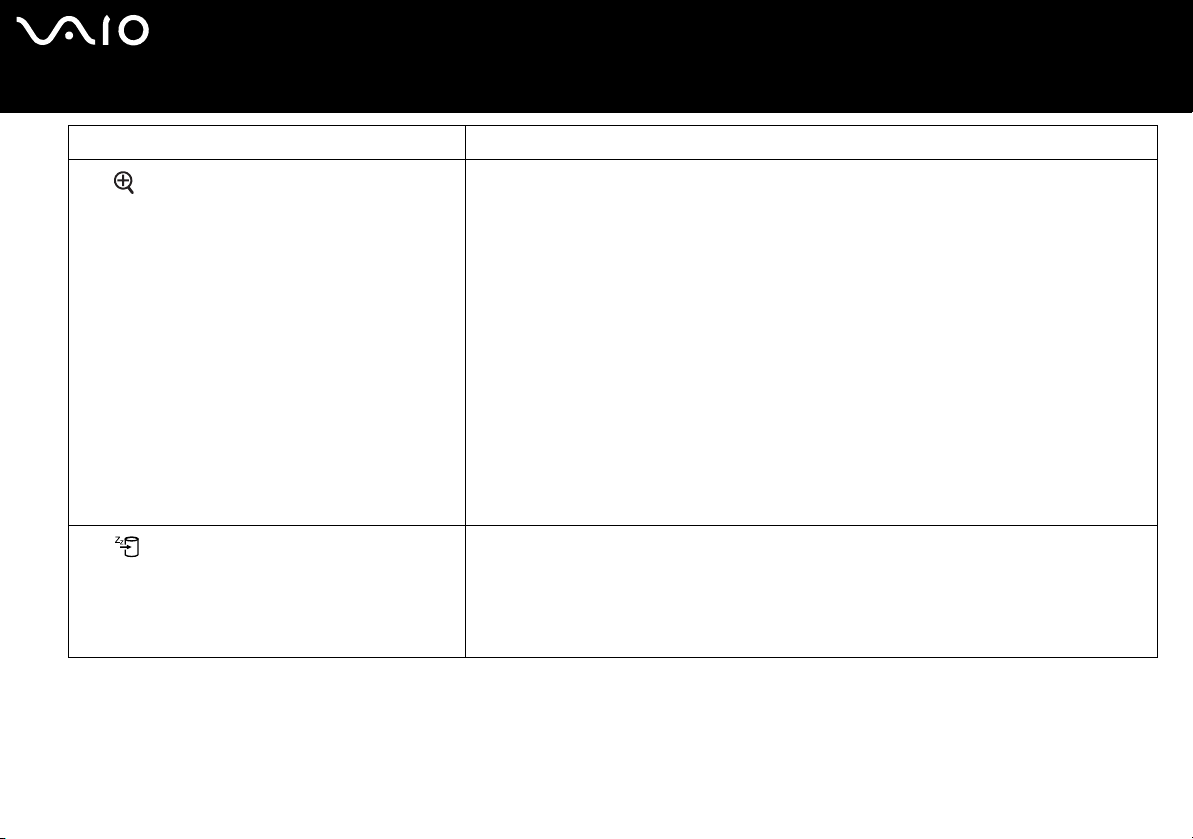
Комбинация/Функция Назначение
Fn + (F10): масштаб (только для серии VGN-FS)
Fn + (F12): спящий режим
Изменение разрешения для увеличения (или восстановления исходного размера)
изображения на экране.
✍
Разрешение по умолчанию для стандартного экрана и увеличенного экрана приведено ниже.
Стандартный экран
Увеличенный экран
Увеличенный экран имеет меньшую четкость, чем стандартный, так как в этом режиме на ЖК-дисплей
выводится изображение, разрешение которого меньше, чем физическое разрешение ЖК-дисплея.
Эта комбинация клавиш не работает во время видеовоспроизведения. Перед использованием этой
комбинации клавиш закройте видеоприложения.
Эта комбинация клавиш может не работать с графическими изображениями, так как увеличение
изображения достигается путем изменения разрешения.
Поскольку при нажатии этой комбинации клавиш происходит изменение разрешения, при переходе от
увеличенного экрана к стандартному и обратно возможно изменение расположения и размера
окон приложений.
При переключении увеличенного экрана на внешний монитор функция увеличения отключается
и восстанавливается стандартный экран ЖК-дисплея.
Переключение в режим минимального энергопотребления. При выполнении этой команды
состояние системы и периферийных устройств записывается на жесткий диск, а питание
системы отключается. Для возврата в первоначальное состояние нажмите кнопку
включения питания.
Подробнее об управлении питанием см. раздел Использование энергосберегающих
режимов (стр. 122).
nN
26
Использование компьютера VAIO
: 1280 x 800 пикселов
: 1024 x 600 пикселов
✍
Некоторые из функций доступны только после загрузки Windows.

nN
27
Использование компьютера VAIO
Использование сенсорной панели
На клавиатуре расположено устройство управления курсором – сенсорная панель (1). Сенсорная панель позволяет
перемещать курсор, а также выбирать, перетаскивать и прокручивать объекты на экране.
Действие Описание
Указание Проведите пальцем по сенсорной панели для установки указателя (2) на элемент или объект.
Щелчок Нажмите левую кнопку (3) один раз.
Двойной щелчок Нажмите левую кнопку два раза подряд.
Щелчок правой кнопкой Нажмите правую кнопку (4) один раз. Во многих приложениях таким образом открывается контекстное меню.
Перетаскивание Проведите пальцем по панели, удерживая нажатой левую кнопку.
Прокрутка Проведите пальцем вдоль правого края сенсорной панели для прокручивания по вертикали. Проведите пальцем
вдоль нижнего края для прокручивания по горизонтали (функция прокрутки доступна только в приложениях,
поддерживающих эту функцию).

Использование компьютера VAIO
Использование клавиш специальных функций
Для удобства использования специальных функций в компьютере VAIO предусмотрены специальные клавиши.
Компьютеры серии VGN-A
Клавиша специальной функции Назначение
Включение и выключение звука. При выключении звука загорается светодиод.
Клавиша Отключение звука
Клавиши регулировки громкости
(Громче и Тише)
Клавиша Яркость
Клавиша Увеличение (Масштаб) Изменение разрешения изображения во всех приложениях, за исключением тех, в которых используется
Клавиша S1
Увеличение и уменьшение уровня громкости.
Увеличение и уменьшение яркости изображения на экране. При установке максимального уровня яркости
загорается светодиод.
Датчик освещенности
По умолчанию датчик освещенности измеряет яркость внешнего освещения и соответствующим образом
изменяет яркость изображения на экране. Датчик работает только в случае установки режима автоматической регулировки яркости. Для включения режима автоматической регулировки яркости нажмите клавишу
“Яркость”. Инструкции по установке среднего уровня для режима автоматической регулировки яркости
приведены в разделе
проигрыватель DVD.
Разрешение по умолчанию для стандартного экрана и увеличенного экрана зависит от модели
и приведено ниже. Сведения о типе ЖК-дисплея, установленного в компьютере, приведены в разделе
ЖК-дисплей в печатном вкладыше Технические характеристики.
❑ Модели с ЖК-дисплеем WUXGA
Стандартный экран: 1920 x 1200 пикселов
Увеличенный экран: 1280 x 768 пикселов
❑ Модели с ЖК-дисплеем WXGA+
Стандартный экран: 1440 x 900 пикселов
Увеличенный экран: 1024 x 600 пикселов
Клавиша S1 по умолчанию запускает приложение VAIO Zone. Для этой клавиши быстрого доступа можно
назначить другие часто выполняемые действия. См. раздел Настройка компьютера с помощью
приложения VAIO Control Center (стр. 120).
Настройка компьютера с помощью приложения VAIO Control Center (стр. 120)
nN
28
.
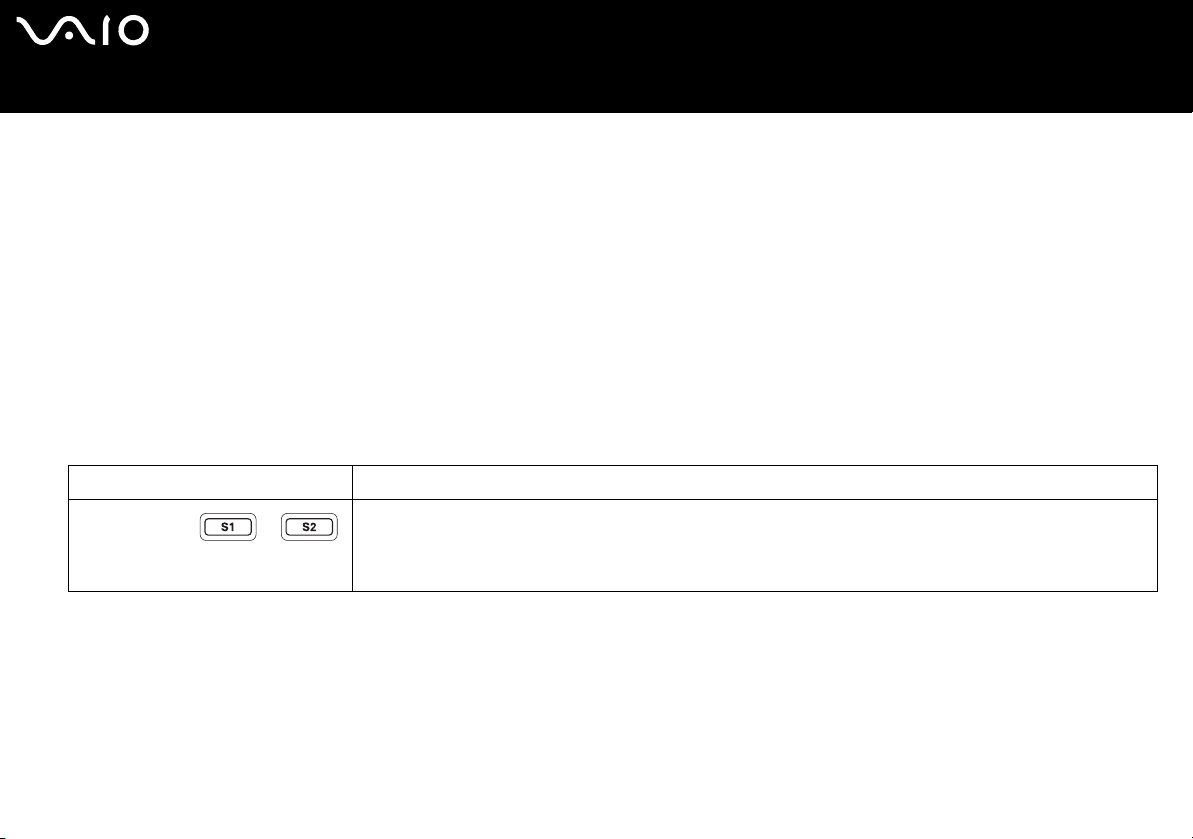
✍
При подключении к компьютеру внешнего монитора клавиша
Увеличенный экран обладает пониженной четкостью по сравнению со стандартным экраном.
Увеличение
не работает.
nN
29
Использование компьютера VAIO
При нажатии клавиши
функцию изменения разрешения. Обязательно закройте такие приложения перед нажатием клавиши
Клавиша
При переходе от увеличенного экрана к стандартному и обратно возможно изменение расположения и размера окон приложений.
При переключении увеличенного изображения на внешний монитор функция увеличения отключается и восстанавливается стандартный
экран ЖК-дисплея.
Увеличение
Увеличение
может не работать с графическими изображениями, так как эта клавиша увеличивает изображения путем изменения разрешения.
изменяется разрешение изображения, что может вызвать сбои в открытых приложениях, которые не поддерживают
Увеличение
.
Компьютеры серии VGN-FS
Клавиша специальной функции Назначение
Клавиши S1/S2
По умолчанию клавиша S1 предназначена для включения и выключения звука, а клавиша S2 – для
переключения изображения между ЖК-дисплеем компьютера и внешним устройством отображения.
Для этих клавиш быстрого доступа можно назначить другие часто выполняемые действия. См. раздел
Настройка компьютера с помощью приложения VAIO Control Center (стр. 120).
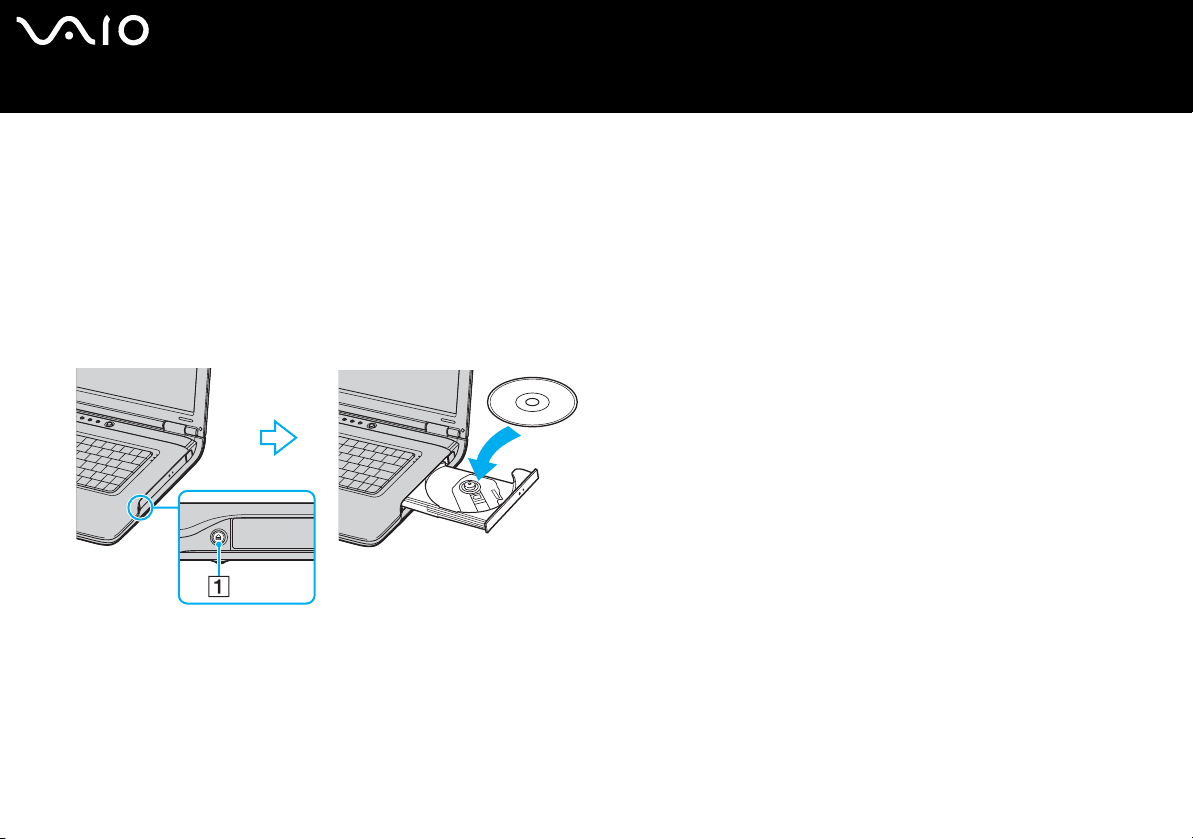
Использование дисковода компакт-дисков
В компьютер встроен дисковод компакт-дисков.
Для установки диска:
1 Включите компьютер.
2 Для открытия дисковода нажмите кнопку извлечения диска (1).
Лоток для дисков выдвинется.
3 Поместите диск в центр лотка этикеткой вверх так, чтобы диск защелкнулся.
nN
30
Использование компьютера VAIO
4 Закройте лоток, аккуратно его подтолкнув.
!
Запрещается извлекать компакт-диски, когда компьютер находится в энергосберегающем режиме (режим
вызвать неполадки в работе компьютера.
ожидания
или
спящий
режим). Это может
